今天來一個開箱文,因緣際會下,家裡有了一個在國外已經夯一陣子的Google ChromeCast,ChromeCast簡單說就是把你的Android手機或者是電腦上的Chrome畫面投影到電視上,詳細的東西就不講太多拉,因為這又不是新產品,網路上到處都是了,不過有問題想討論也可以在下面留言討論摟!這篇就簡單開箱吧!
盒子很小,上面就有簡單說明
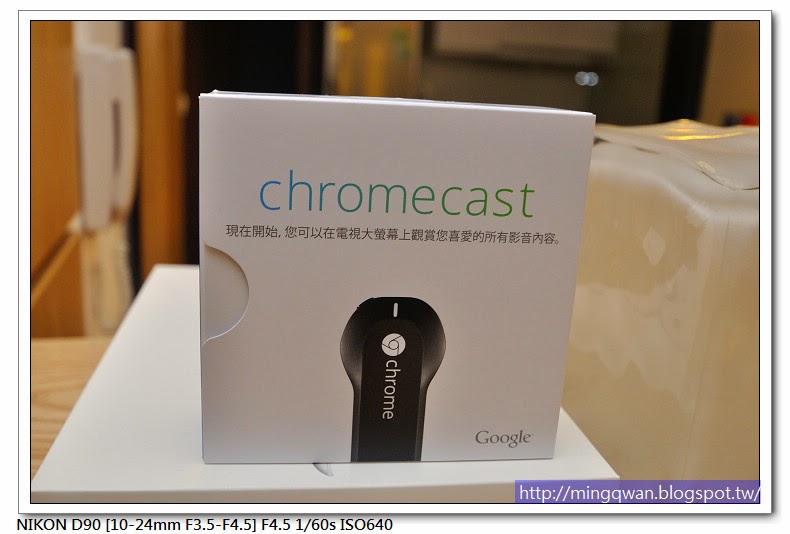



打開後,可以看到ChromeCast本體

再打開,他是要插電的!有一個很糟糕的事情就是,Google在他們的廣告、影片中,都沒有提過有「插頭」這件事情存在,很多人看到要插頭就冷了一半了...

不過這是採用標準的Microusb插頭,附的變壓器是5V..700ma的

事實上如果電視後面有USB接孔,也可以直接插在後面拉!就像我這樣裝,恩,不是很清楚 XD

記住,家裡要有無線網路喔!然後設定相當簡單,記得拿出你的Android手機即可,他會一步步的教妳


進行更新(請無視電視的反射...謝謝)

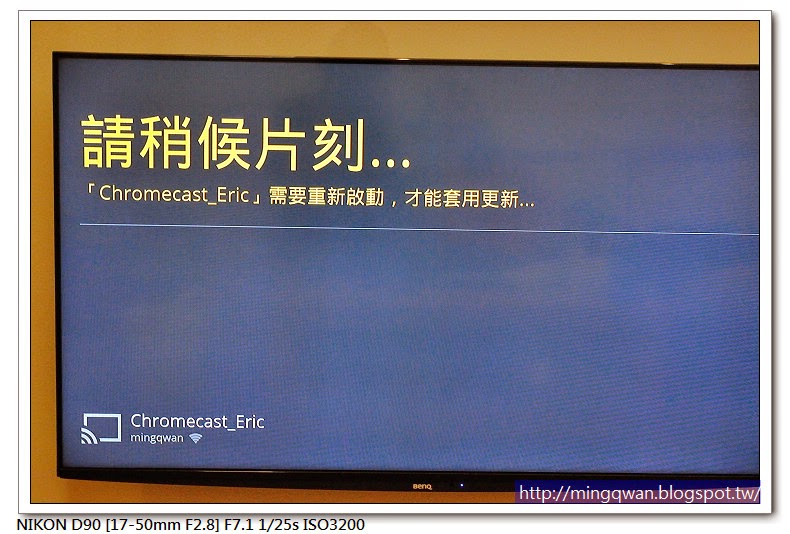

完成!

可以開始投放了

不過基本上裝到現在,用的次數真的很少,因為本來我就有一台專用的HTPC了~~而且我的zenfone 5還無法支援鏡像投射,哭!
盒子很小,上面就有簡單說明
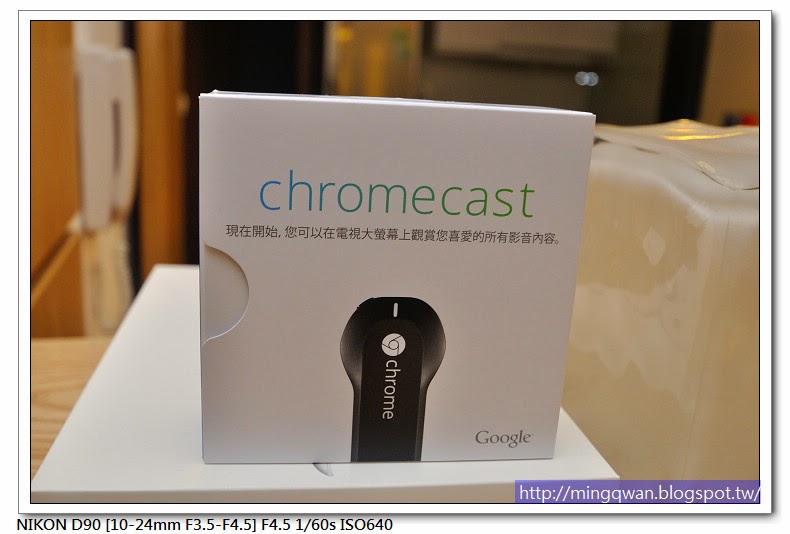



打開後,可以看到ChromeCast本體

再打開,他是要插電的!有一個很糟糕的事情就是,Google在他們的廣告、影片中,都沒有提過有「插頭」這件事情存在,很多人看到要插頭就冷了一半了...

不過這是採用標準的Microusb插頭,附的變壓器是5V..700ma的

事實上如果電視後面有USB接孔,也可以直接插在後面拉!就像我這樣裝,恩,不是很清楚 XD

記住,家裡要有無線網路喔!然後設定相當簡單,記得拿出你的Android手機即可,他會一步步的教妳


進行更新(請無視電視的反射...謝謝)

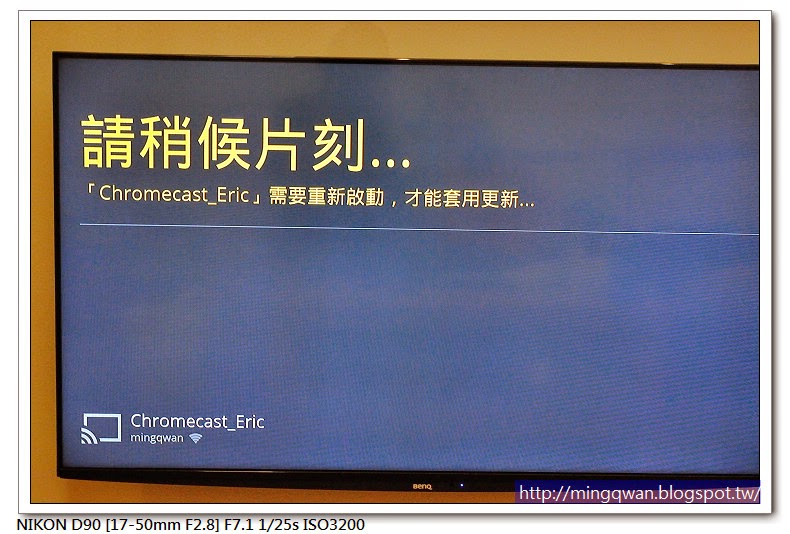

完成!

可以開始投放了

不過基本上裝到現在,用的次數真的很少,因為本來我就有一台專用的HTPC了~~而且我的zenfone 5還無法支援鏡像投射,哭!

沒有留言:
張貼留言